Introducere
Feedul Discover de la Google oferă cele mai recente știri pe dispozitivul dvs. mobil. Nu veți putea primi doza zilnică de știri dacă acest flux scade. Este posibil ca Google Discover să nu funcționeze pe telefonul dvs. Android din mai multe motive.
Este posibil ca Discover să nu funcționeze din cauza unei erori minore pe telefon. Alternativ, ar putea exista o problemă cu aplicația Google în sine. Indiferent, există câteva soluții la această problemă care vor permite Discover să funcționeze din nou pe telefon.
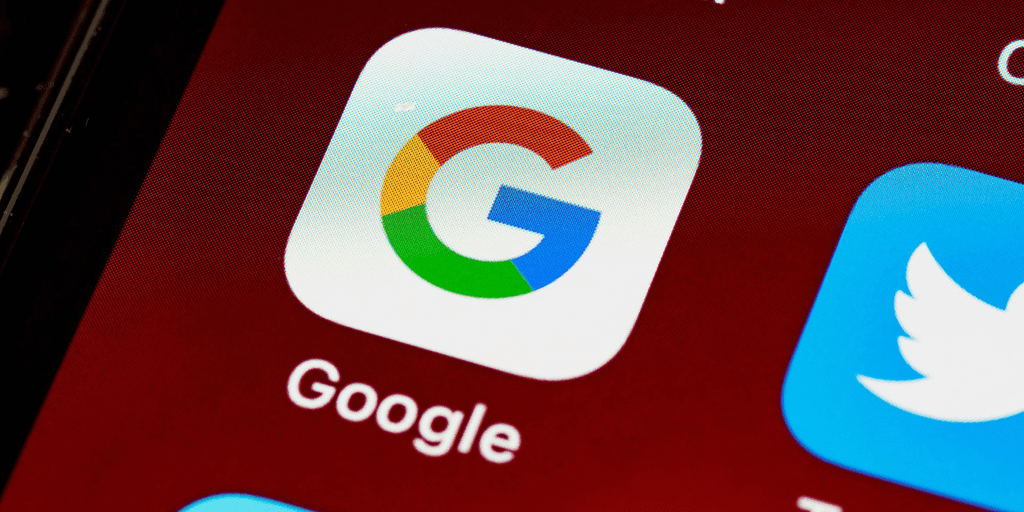
Reporniți telefonul
Primul lucru de făcut dacă Google Discover nu mai funcționează este să vă resetați telefonul. Problemele minore de pe telefonul dvs. sunt rezolvate atunci când faceți acest lucru. Majoritatea telefoanelor bazate pe Android sunt ușor de repornit.
Pentru a-l reporni pe al tău, ține apăsat butonul de pornire în timp ce selectezi Restart din meniu.
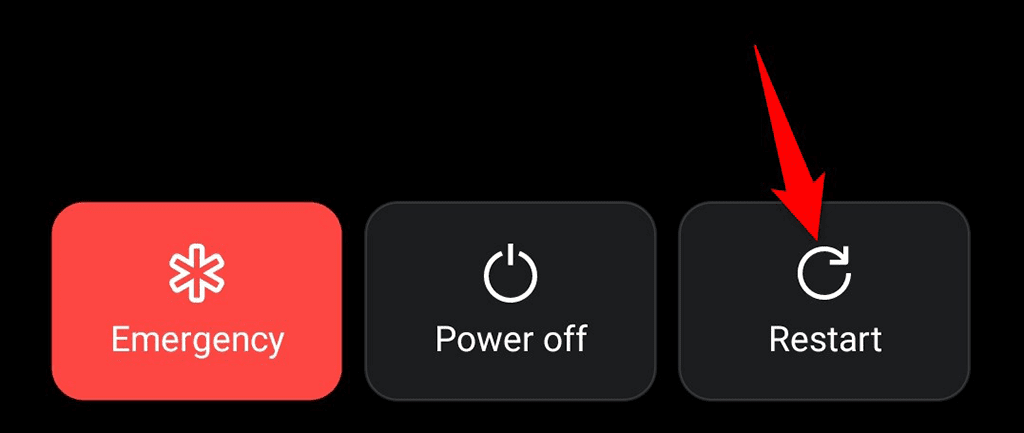
Când telefonul repornește, accesați Descoperiți și verificați dacă s-a afișat feedul.
Permiteți Google Discover să apară pe ecranul dvs. de pornire
Dacă nu vedeți Google Discover pe ecranul de pornire al telefonului dvs., este posibil ca feedul să fi fost blocat. Porniți feedul pentru ecranul de pornire și problema dvs. ar trebui să fie rezolvată.
- Țineți degetul apăsat pe o zonă goală a ecranului de pornire.
- În partea de jos a ecranului, alegeți Setări Acasă.
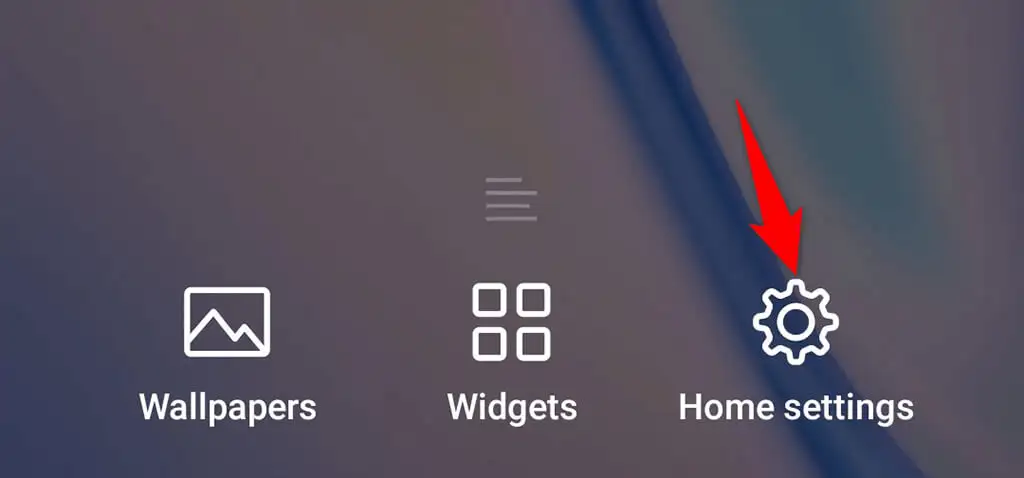
- Pe ecranul Setări, activați opțiunea Google.
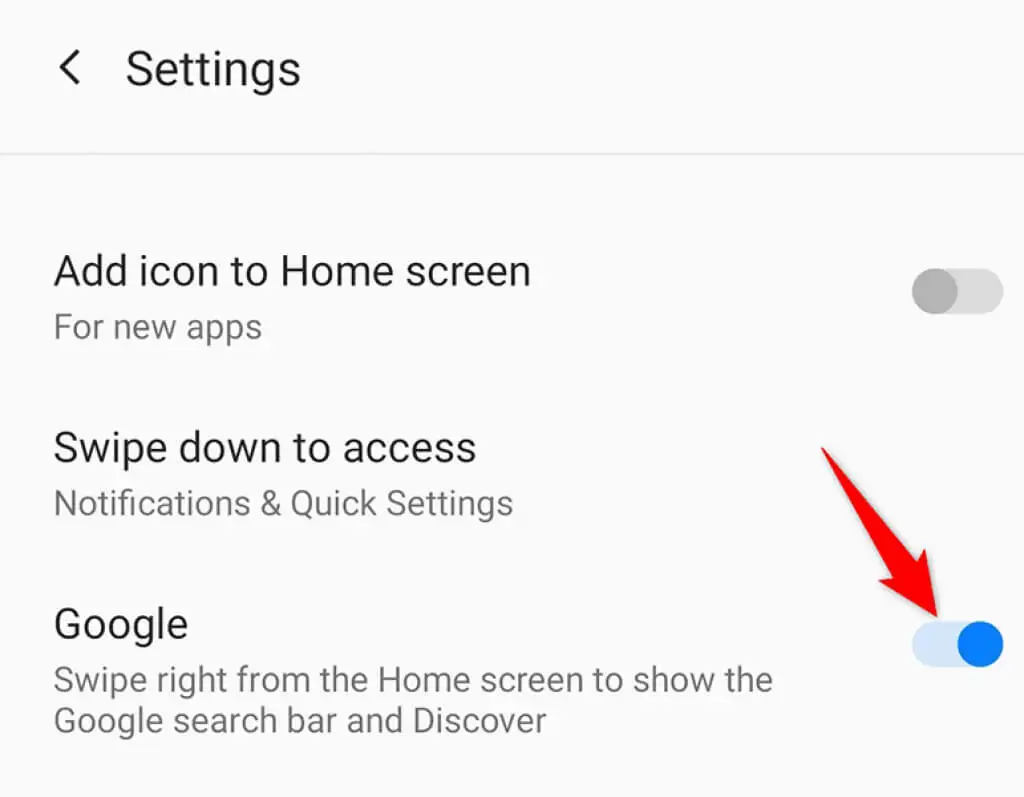
Google Discover a fost restabilit pe ecranul dvs. de pornire.
Verificați dacă Google Discover este activat
Puteți activa și dezactiva feedul Discover de pe telefon folosind aplicația Google. De aceea, feedul dvs. nu se afișează sau nu se actualizează dacă dvs. sau altcineva ați dezactivat acea opțiune.
Activați feedul și ați terminat.
- Lansați aplicația Google pe smartphone-ul dvs.
- Atingeți pictograma profilului din colțul din dreapta sus al aplicației.
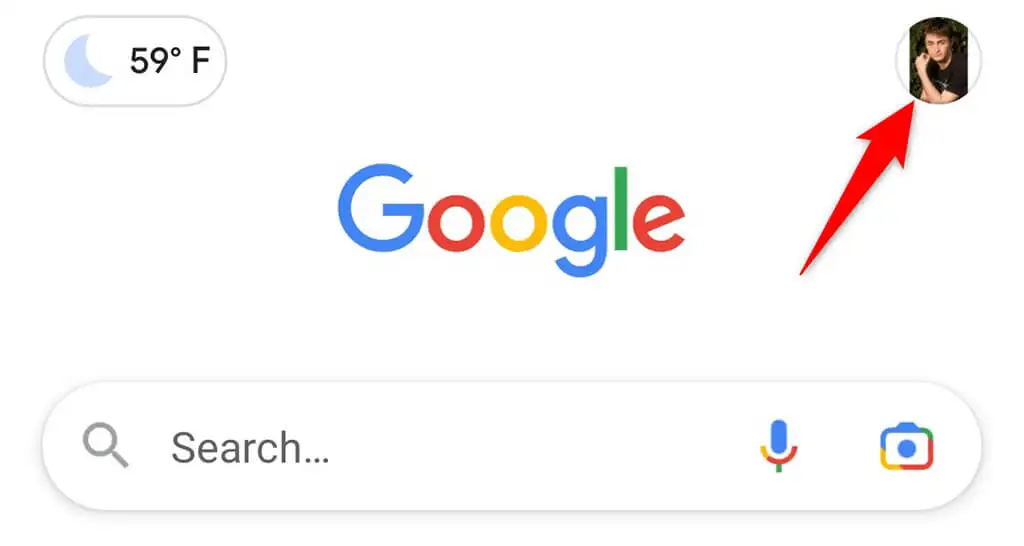
- Alegeți Setări din meniu.
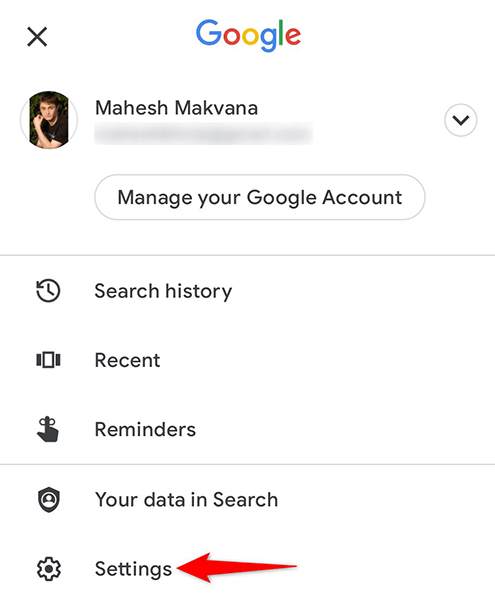
- Pe ecranul Setări, alegeți General.
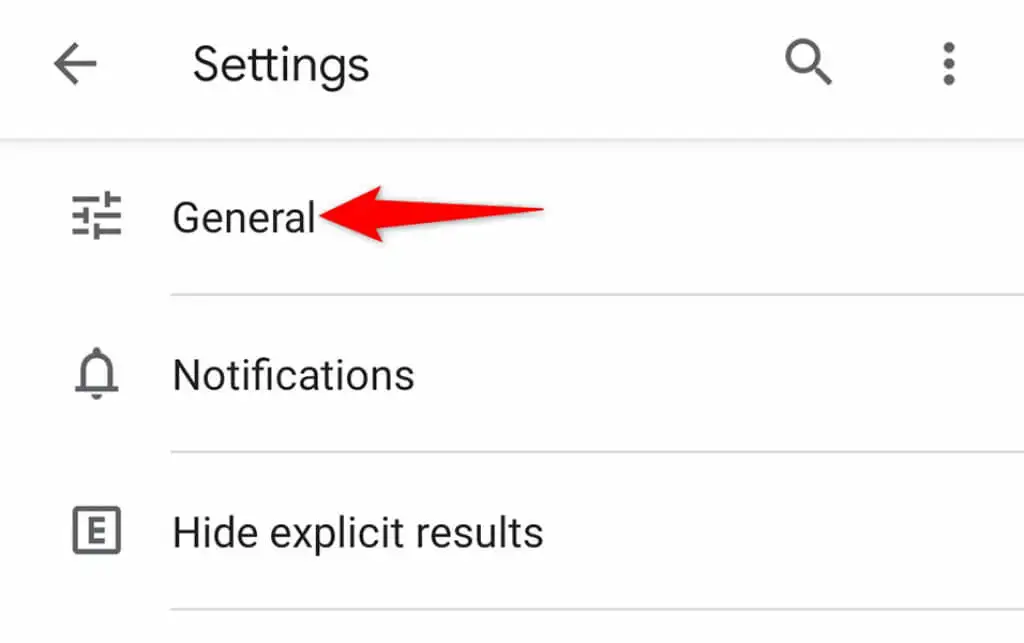
- Activați opțiunea Discover.
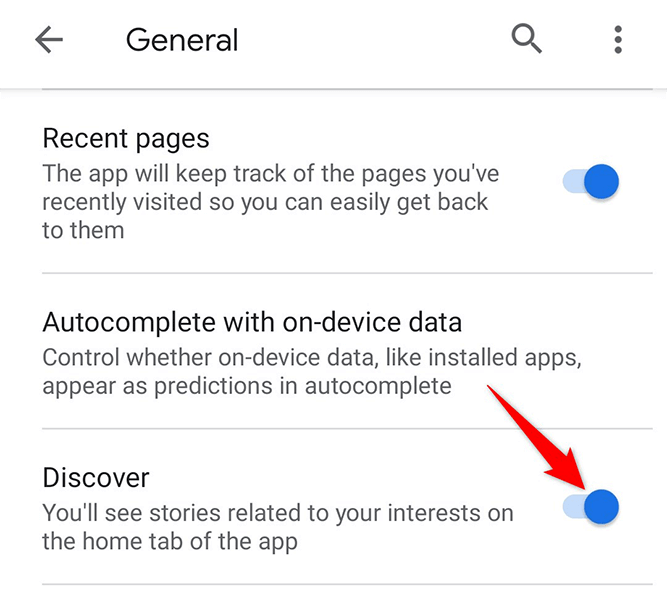
- Când deschideți aplicația Google pe telefon, ar trebui să vedeți feedul Discover.
Goliți memoria cache din Google Apps
Se știe că fișierele cache creează o varietate de dificultăți pe dispozitivele Android, ceea ce ar putea explica de ce Google Discover nu funcționează pe dispozitivul dvs. Din fericire, puteți rezolva această problemă ștergând fișierele cache din aplicația Google.
Este important să rețineți că eliminarea memoriei cache nu elimină datele dvs. personale din aplicație.
- Pe telefon, deschideți aplicația Setări.
- În Setări, accesați Aplicații și notificări > Google.
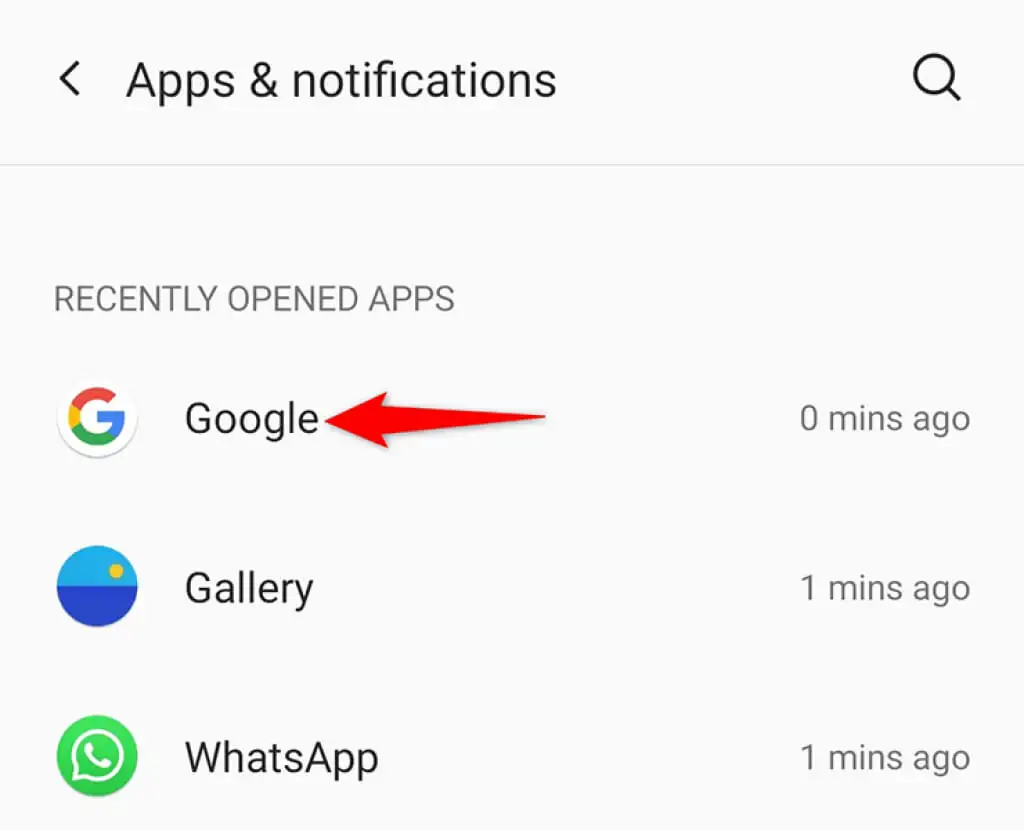
- Pe pagina aplicației, atingeți Stocare și cache.
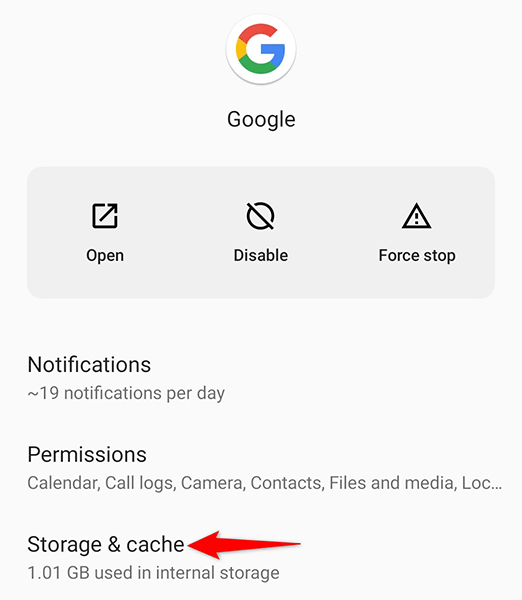
- Selectați opțiunea Golire cache.
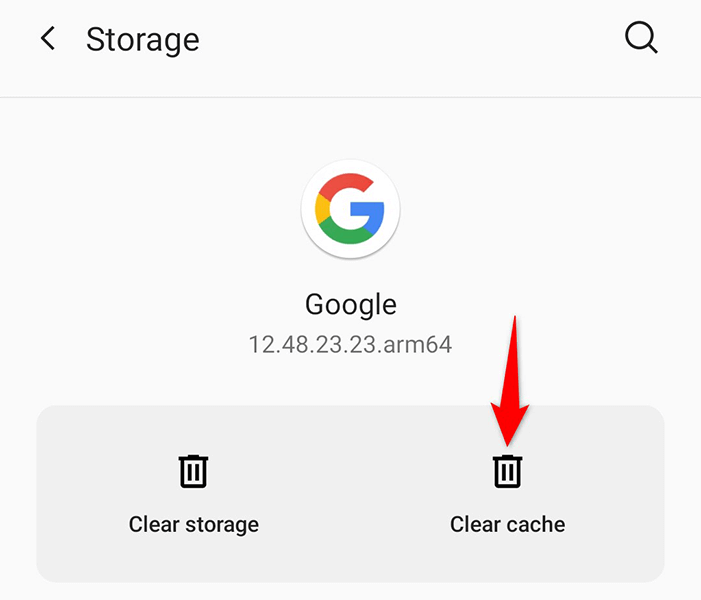
- Când deschideți aplicația Google, Discover va funcționa normal.
Ștergeți memoria cache a serviciilor Google Play
Cache-ul pentru serviciile Google Play ar putea fi de vină pentru că Discover nu funcționează. Ștergeți și acest cache și vedeți dacă vă ajută problema.
Din nou, acest lucru nu elimină nicio informație personală.
- Deschideți aplicația Setări a telefonului.
- În Setări, accesați secțiunea Aplicații și notificări > fila Servicii Google Play.
- Selectați opțiunea Stocare și cache.
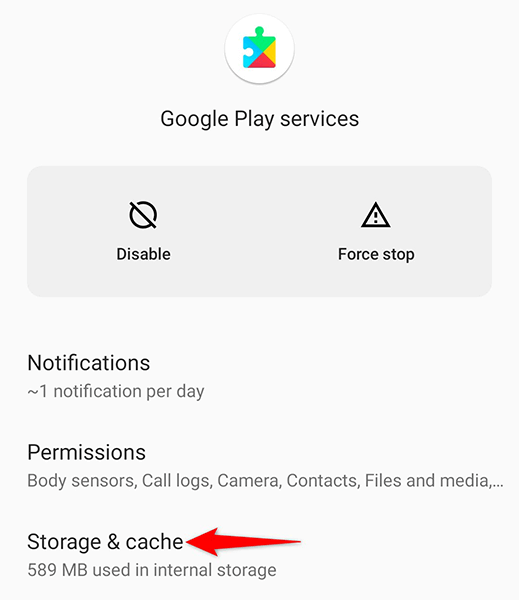
- Pentru a șterge fișierele cache ale serviciului, selectați Ștergeți cache.
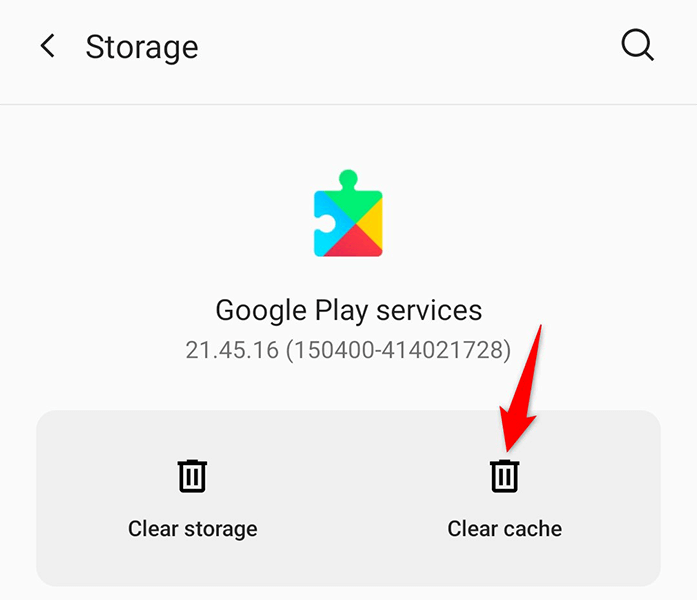
Reporniți telefonul și verificați dacă Discover funcționează.
Activați Datele de fundal pentru aplicația Google
Google Discover necesită conexiune la internet pentru a primi cele mai recente știri. Feedul nu se va reîmprospăta dacă dezactivați utilizarea datelor de fundal. Pentru a rezolva acest lucru, activați utilizarea datelor de fundal de la Discover și problema dvs. va fi rezolvată.
- Navigați la aplicația Setări de pe telefon.
- Navigați la meniul Aplicații și notificări > Google.
- Pe pagina aplicației, selectați Date mobile și Wi-Fi.
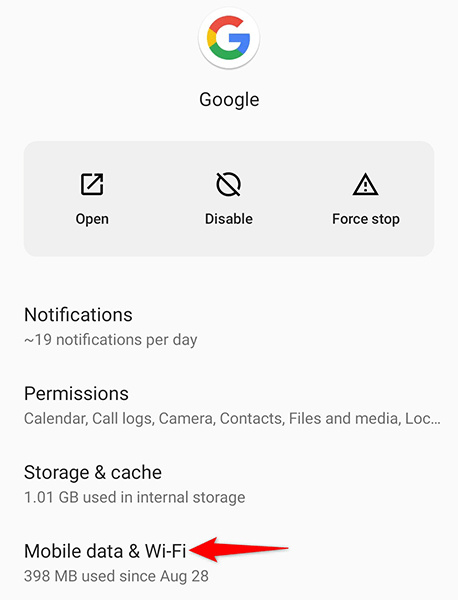
Dacă nu este deja activat, activați opțiunea Date de fundal.
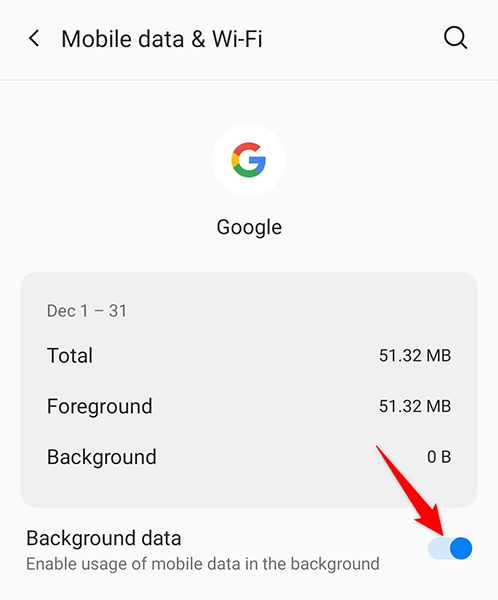
Accesați Google Discover și acum ar trebui să fie actualizat.
Utilizați Google Discover Feed chiar dacă nu aveți un cont
Pentru a exclude șansa ca contul dvs. Google să creeze o problemă cu Discover, utilizați-l fără un cont Google. Acest lucru este în întregime realizabil și vă vom arăta cum.
- Porniți aplicația Google pe telefon.
- Atingeți pictograma profilului din colțul din dreapta sus al aplicației.
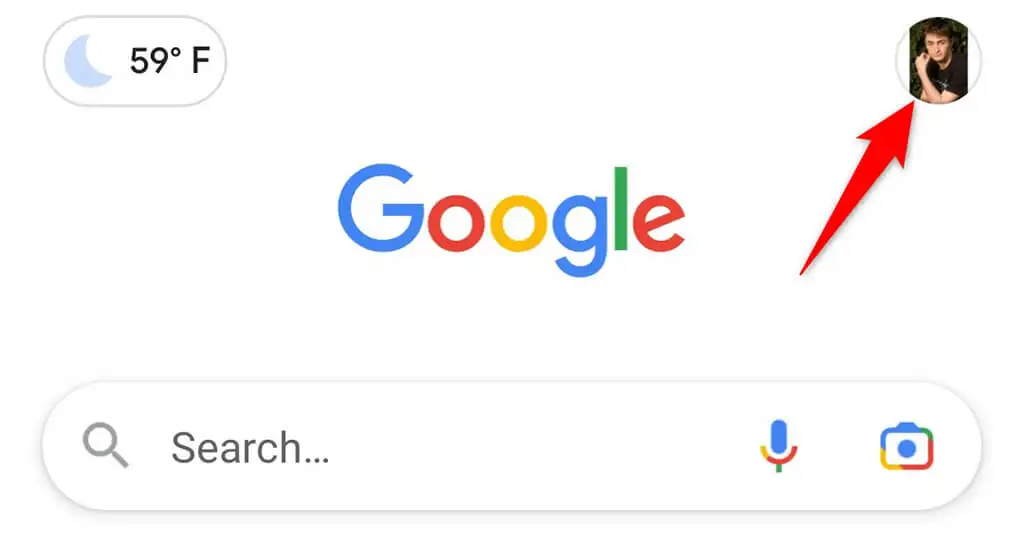
- Alegeți săgeata în jos de lângă contul dvs. curent.
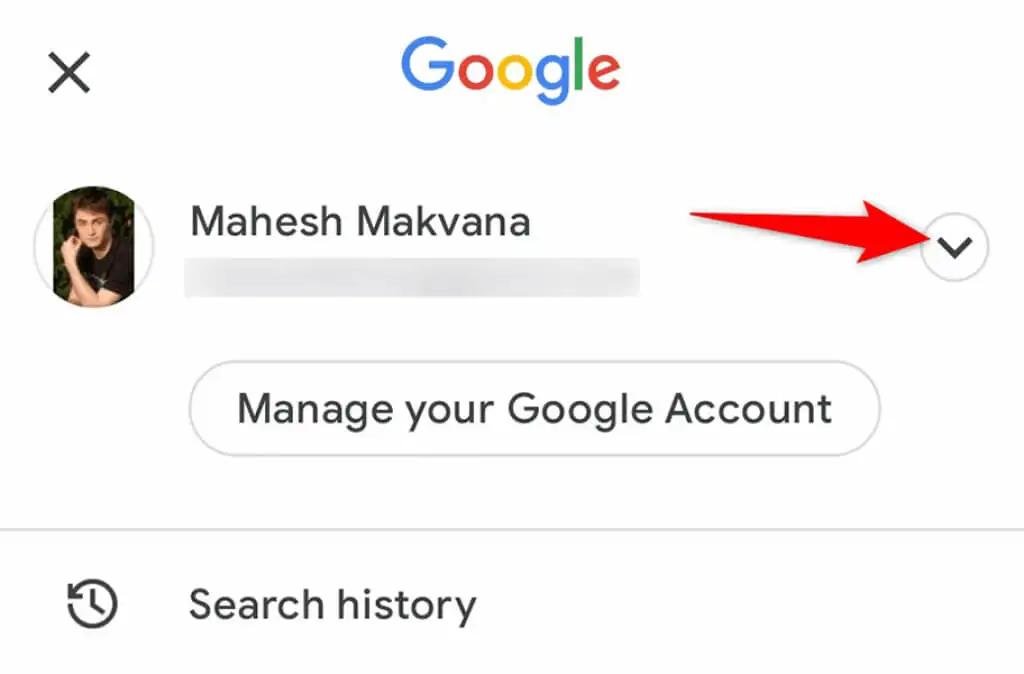
- Selectați Utilizați fără cont.
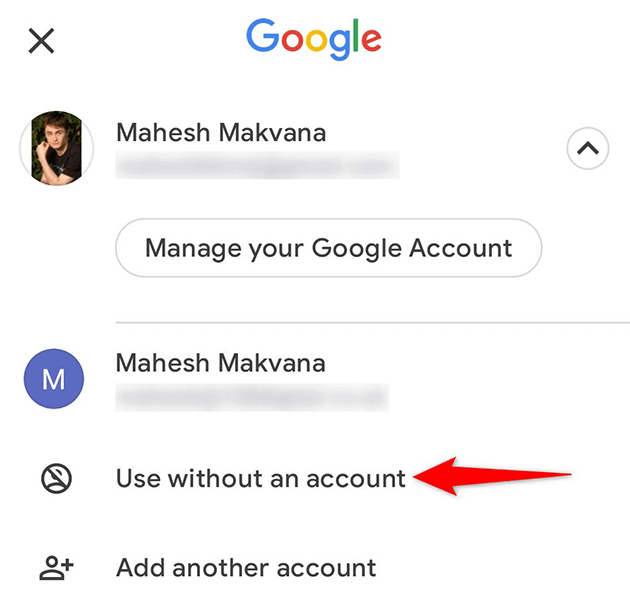
- Verificați pentru a vedea dacă fluxul este acum operațional.
Eliminați actualizările aplicației Google
O actualizare proastă a aplicației Google ar putea împiedica Discover să funcționeze. Vestea bună este că Android vă permite să anulați upgrade-urile aplicației, ceea ce le puteți face prin aplicația Google.
- Accesați setările telefonului dvs.
- În Setări, accesați Aplicații și notificări > Google.
- Pe pagina aplicației, atingeți cele trei puncte din colțul din dreapta sus.
- Dezinstalați actualizările din meniu.
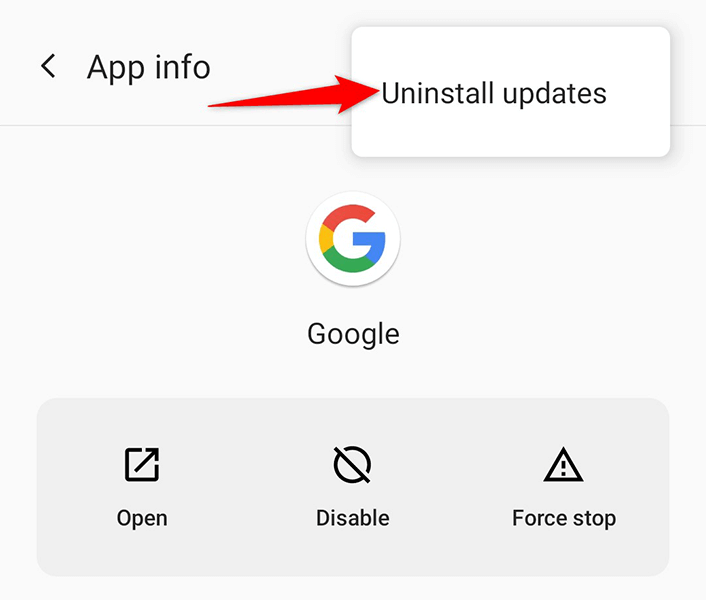
- În solicitarea care apare, atingeți OK.
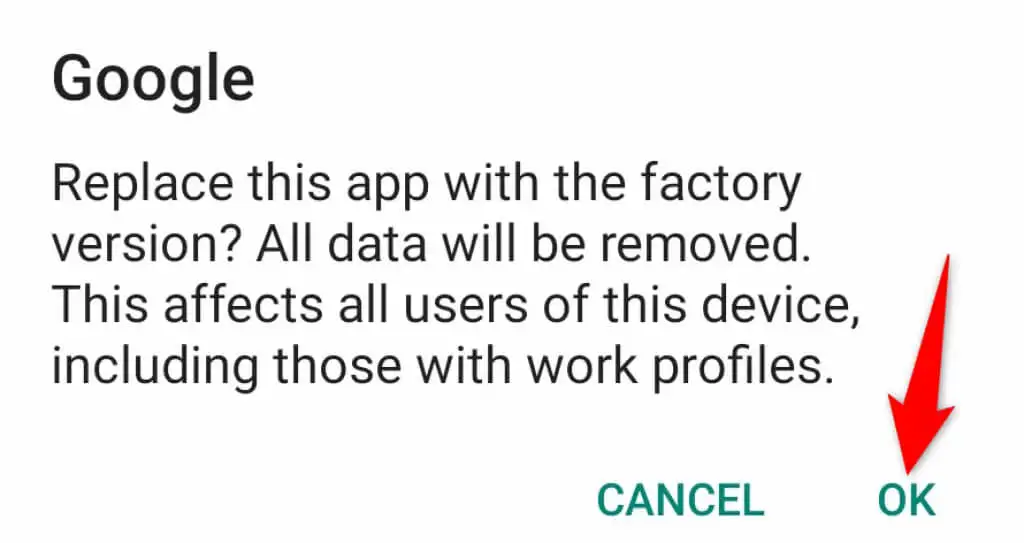
Porniți aplicația Google și verificați dacă feedul Discover funcționează.
Aplicația Google ar trebui să fie actualizată
Discover poate să nu funcționeze dacă utilizați o versiune învechită a aplicației Google pe telefon. Verificați dacă actualizarea aplicației de pe telefon vă rezolvă problema.
- Lansați Magazinul Google Play pe smartphone-ul dvs.
- Căutați Google și apoi apăsați pictograma Google în rezultatele căutării.
- Pentru a actualiza aplicația, atingeți butonul Actualizare.
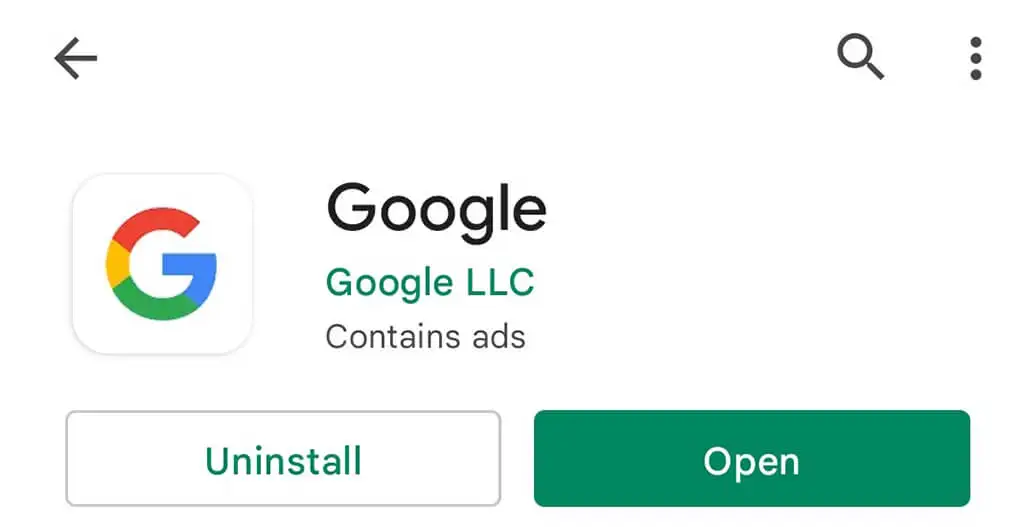
- Pentru a răsfoi feedul Discover, utilizați aplicația Google recent renovată.
Preferințele aplicației pot fi resetate
Merită să resetați opțiunile aplicației pentru a putea rezolva Google Discover pe telefonul Android. Acest lucru nu are ca rezultat ștergerea aplicațiilor dvs.
- Porniți aplicația Setări a telefonului dvs.
- Derulați până la capăt și alegeți Sistem.
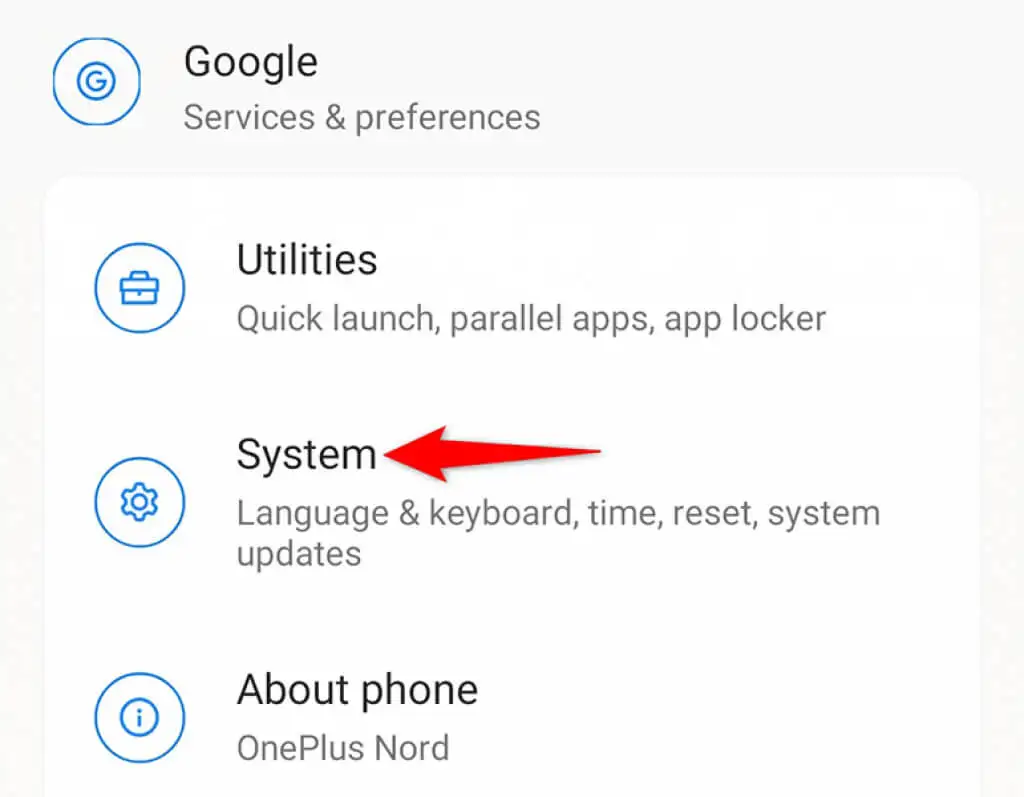
- Pe pagina Sistem, faceți clic pe butonul Resetare.
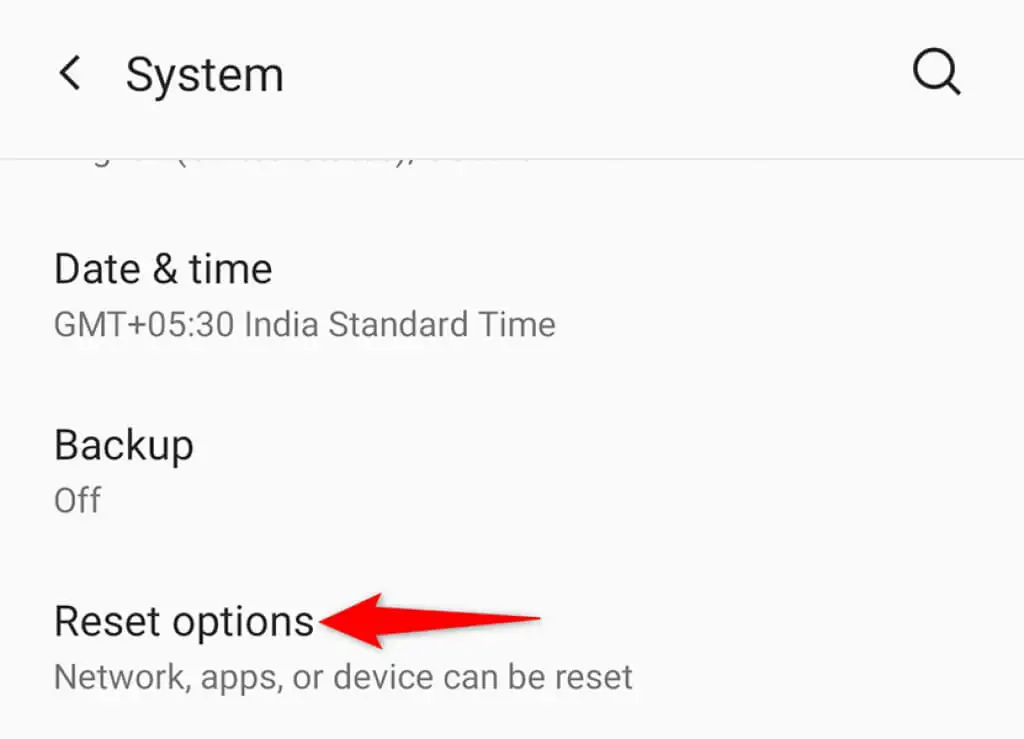
- Selectați opțiunea Resetați preferințele aplicației.
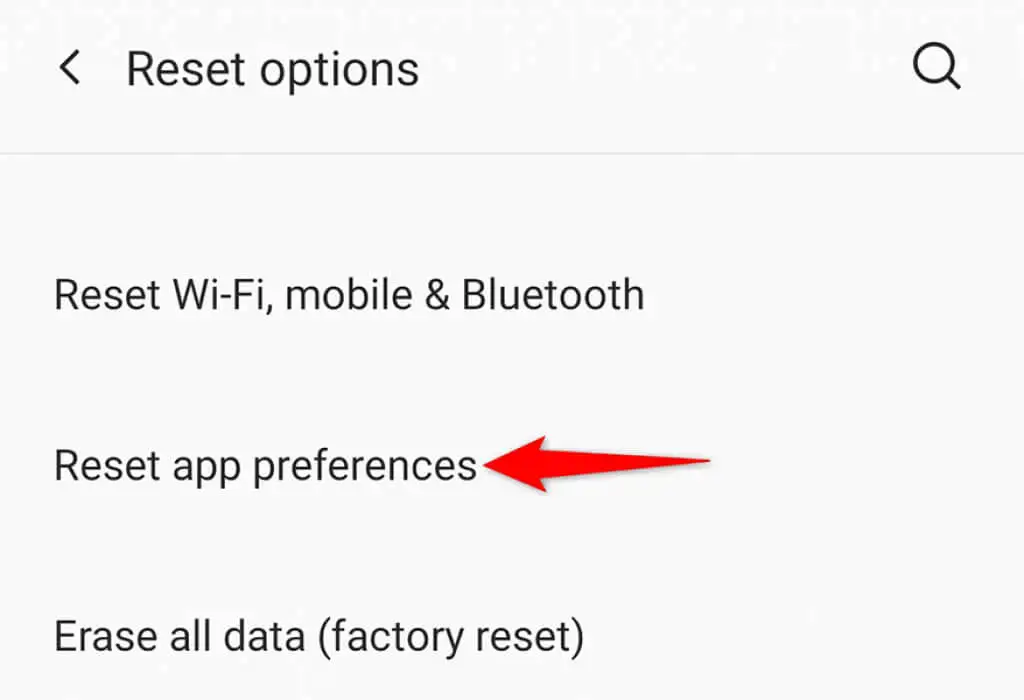
- În ecranul care apare, alegeți Resetare aplicații.
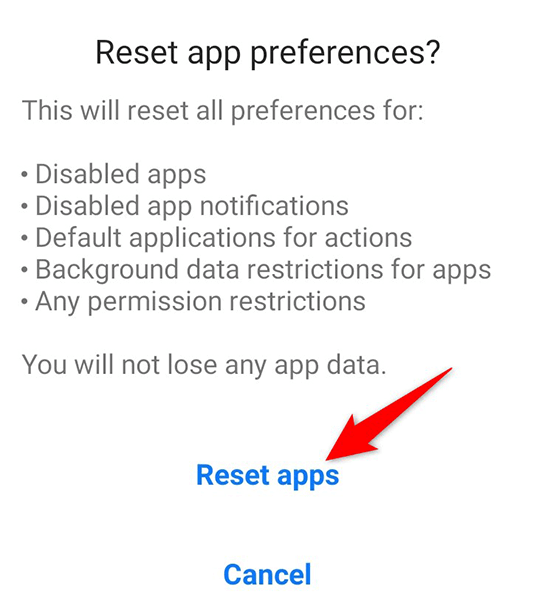
- Reporniți telefonul.
- Lansați Google Discover și verificați dacă funcționează.
Depanați și reparați Google descoperă problemele Android
Dacă Google Discover este sursa dvs. principală de știri, ar trebui să actualizați feedul cât mai repede posibil. Folosind tehnicile prezentate mai sus, ar trebui să puteți primi feedback despre telefonul dvs. în funcțiune în cel mai scurt timp. Sperăm că aceste informații vă sunt utile.

